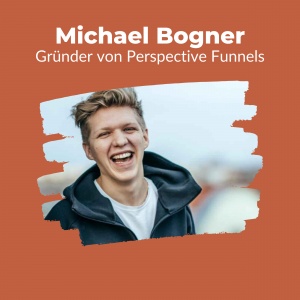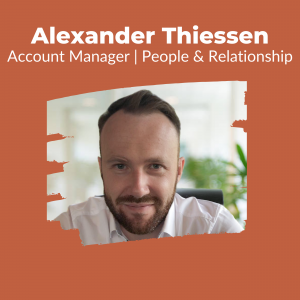Falls du noch nicht weißt was WordPress ist, und warum du WordPress für deinen Blog oder deine Webseite benutzen solltest lies dir erst meinen Artikel zum Thema durch.
Dort erkläre die Grundlagen und erzähle dir warum es für die meisten sinnvoll ist eine WordPress Webseite zu erstellen.
Ein Vorteil sind die sogennanten Plugins, die den Funktionsumfang von WordPress drastisch erweitern.
Die 11 besten WordPress Plugins stelle ich dir in diesem Beitrag vor.
Wenn du lieber Videos guckst anstatt zu lesen, ist hier das passende Video dazu:
Mit dem Laden des Videos akzeptieren Sie die Datenschutzerklärung von YouTube.
Mehr erfahren
Wie installiere ich ein WordPress Plugin (manuell)?
Es gibt zweit Möglichkeiten ein WordPress Plugin zu installieren.
Bei beiden musst du in der linken Leiste deines Dashboards unter „Plugins“ auf „Installieren“ klicken
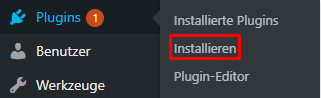
Es öffnet sich jetzt also die Übersichtsseite und du kannst entweder ein Plugin, welches du von einem externen Anbieter erhalten hast (sollte eine .zip Datei sein) hochladen, oder die Suchfunktion nutzen
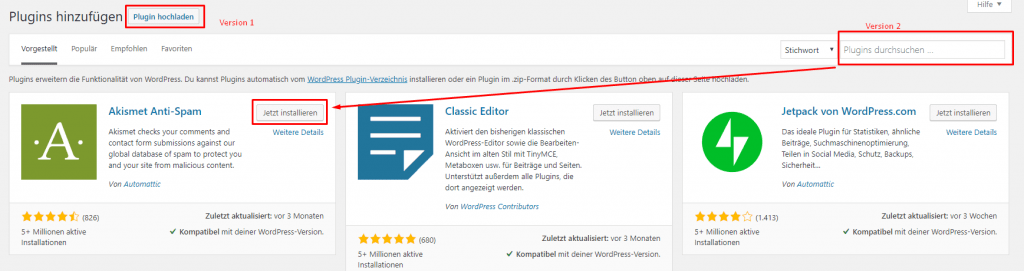
Wie auf dem Bild zu erkennen, werden die zu dem Suchbegriff passenden Plugins angezeigt und du musst hier lediglich auf „Jetzt“ installieren klicken.
Alle hier vorgestellen Plugins lassen sich nach dieser Mehtode installieren.
Solltest du bereit ein Plugin von einer anderen Webseite heruntergeladen haben, klick einfach wie auf dem Bild zu sehen auf Plugin hochladen und folge den Anweisungen.
1 – All-in-One WP Migration
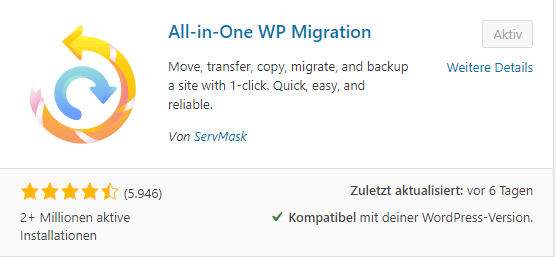
Das Plugin meiner Wahl, wenn es darum geht, Backups von seinen WordPress Seiten zu erstellen.
Die Funktion ist simpel aber enorm wichtig. Dafür einfach das Plugin installieren, auf Exportieren klicken und dann „Datei“ anwählen. Das Plugin erstelle jetzt eine Sicherung und du kannst diese dann herunterladen.
Ich erstelle monatlich eine Kopie meiner Seite und speichere diese lokal und in der Cloud.
Sollte irgendetwas mit meiner Seite passieren, kann ich diese im Handumdrehemen wiederherstellen.
Die kostenlose Version ist für mich persönlich völlig ausreichend, denn sie kann Webseiten bis zu einer Größe von 512 MB sichern. Braucht man WordPress Multisite Support, oder will seine Backups automatisiert in die Cloud speichern, muss man allerdings Geld ausgeben.
2 – WPS Hide Login
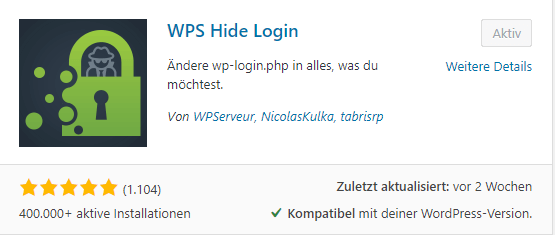
Ein weiteres wichtiges Plugin um die Sicherheit der Webseite zu wahren. Normalerweise ist der Admin-Bereich einer WordPress Seite immer unter der gleichen URL aufzufinden.
Wenn ein Hacker jetzt versucht dein Admin Passwort zu knacken und sich dann einzuloggen, muss er erstmal die richtige Adresse der wp-login.php herausfinden.
Dieses Plugin ermöglicht es dir ohne techniches Wissen diese URL selbst anzupassen und dadurch deine Seite zu schützen.
3 – Autoptimize

Mit den vorherigen Plugins haben wir unsere Webseite abgesichert, jetzt optimieren wir noch die Ladezeiten.
Es gibt nichts nervigeres, als eine Internetseite aufzurufen und ewig auf den Inhalt warten zu müssen.
Ich habe umfangreiche Tests betrieben und die Resultate werden bald in einem ultimativen WordPress Geschwindigkeitsoptimierungs-Guide veröffentlicht.
Schonmal vorab, auf den Seiten die ich getestet habe, war meine Gewinnerkombination immer Autoptimize + Cache Enabler.
Nachdem Autoptimize installiert wurde, ist es mit wenigen Klicks einsatzbereit.
Neben der Minimierung der JavaScript, CSS und HTML Dateien, hat dieses Plugin auch eine „Lazy-Load“ Funktion für Bilder eingebaut.
Konkret bedeutet dies, dass nicht alle Bilder auf einer Seite direkt geladen werden, sondern erst einmal nur die Bilder die bei dem Besuch direkt sichtbar sind. Ist die sichtbare Seite komplett geladen, laden dann auch alle anderen Bilder nach.
4 – Cache Enabler

Die zweite Komponente der Geschwindigkeitsoptimierung ist das sogenannte Caching.
Wie bereits erwähnt ist Cache Enabler in meinen Test das schnellst / effektivste Plugin.
Es gibt hier haufenweise kostenpflichtige Plugins, die keinen Unterschied in der Ladezeit hervorrufen.
Aber was ist Caching eigentich?
Cache bezeichnet in der EDV einen schnellen Puffer-Speicher, der (erneute) Zugriffe auf ein langsames Hintergrundmedium oder aufwändige Neuberechnungen zu vermeiden hilft. Inhalte/Daten, die bereits einmal beschafft/berechnet wurden, verbleiben im Cache, sodass sie bei späterem Bedarf schneller zur Verfügung stehen. Auch können Daten, die vermutlich bald benötigt werden, vorab vom Hintergrundmedium abgerufen und vorerst im Cache bereitgestellt werden.
Wikipedia
In diesem „Puffer-Speicher“ werden also:
- einmal gelande Inhalte vorgeschpeichert
- selten aktualisierte Inhalte (wie z.B Bilder) in dem viel schnelleren Cache speicher abgelegt
Dadurch wird bei erneutem Besuch nicht alles wieder von dem Server geladen, sondern manche Inhalte aus dem Lokalen Cache.
Alternative: Lite Speed Cache
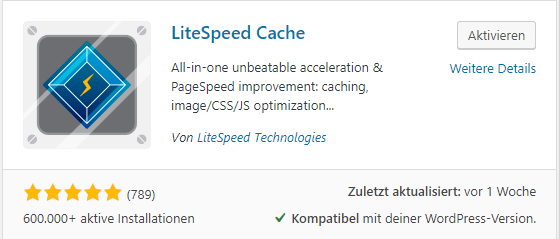
In meinem Test war LiteSpeed Cache etwas langsamer als die Gewinnerkombination (Autoptimize + Cache Enabler), dafür wird nur eine einziges Plugin benötigt.
Bei anderen Personen ist dieses Plugin aber wohl schneller, daher kann ich nur empfehlen beide Möglichkeiten selber auszuprobiern und die Kombination zu nehmen die in deinem Setup schneller ist.
5 – GDPR Cookie Compliance – kostenlose DSGVO-Konformität für jeden
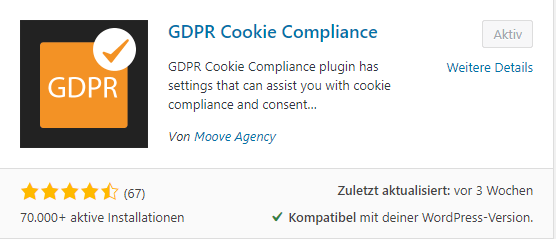
Ja, die DSGVO ist ein sehr komplexes Thema, vorab: Das ist keine Rechtsberatung.
Ich kann allerdings das Wissen, was ich mich angelesen habe weitergeben.
Ich habe unter anderm 10 verschiedene kostenlose Cookie-Plugins installiert und diese auf ihre Funktionalität geprüft. Mit einem kostenloses Plugin gibt es leider immer gewisse Limitationen.
Von allen getesteten finde ich den Kompromiss, denn man hier eingeht aber am geringsten.
Seitdem letzten Gerichtsurteil steht nun folgendes fest:
Cookie Opt-In Lösungen werden zur Pflicht.
Webseiten-Betreiber müssen vor dem Einsatz von Social-Media-Plugins, Videos, Tracking- und Onlinemarketing-Tools die Einwilligung ihrer Besucher einholen.
Besucher müssen über alle eingesetzten Dienste umfassen informiert werden (etwa in der Datenschutzerklärung).
Einwilligungspflicht gilt für Unternehmen und Private.
Borlabs
Dieses Plugin bietet eine kostenlose Umsetzung des Opt-In Verfahrens.
Die Cookies, wie z.B das FaceBook Pixel, oder das Google Analytics Tracking, dürfen also erst geladen werden, wenn der Nutzer dem auch zustimmt.
Mit ein bisschen Bastelei, kann ich das Plugin dann so einstellen, dass es genau dies tut. Dafür ist der kostenlosen kein Pop-Up Banner enthalten und auch kein automatischen akzeptieren beim herunterscrollen.
6- Shariff Wrapper – DSGVO konfore Share Buttons
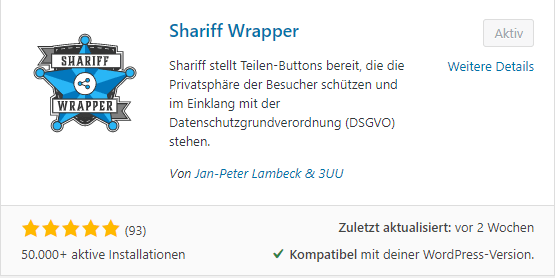
Shariff Wrapper wird benötigt, um die Sozialen Share Buttons DSGVO konform einzubinden. Durch dieses Plugin, werden die benötigten Dienste nämlich erst geladen, wenn ein User aktiv auf die Buttons klickt.
7 – Borlabs Cookie – das DSGVO Komplettpaket
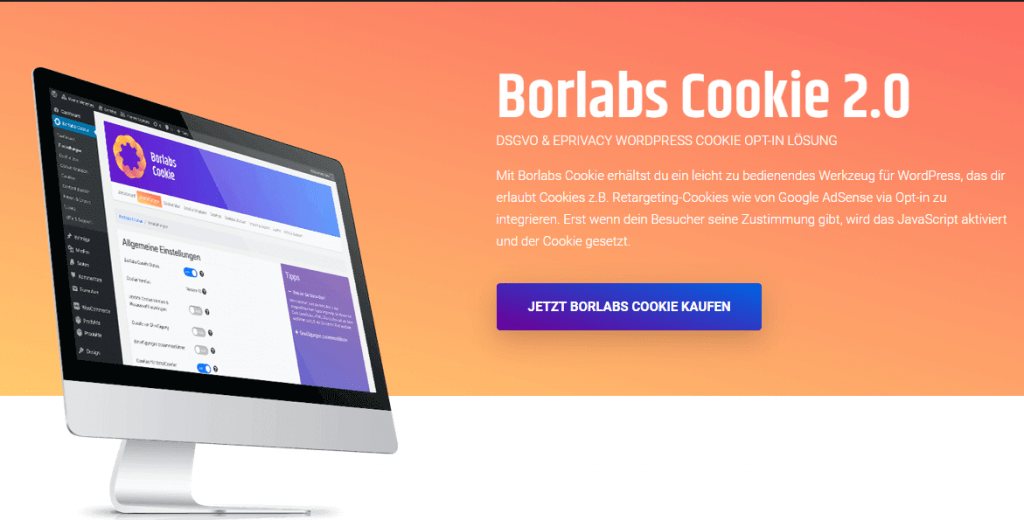
Wer keine Lust auf Frickelei hat und alles wirklick leicht umsetzen will, sollte sich das bewährte Borlabs Cookie 2.0 kaufen.
Man braucht dann die Plugins „GDPR Cookie Compliance“ und „Shariff Wrapper“ nicht mehr.
Das deutsche Entwicklerteam arbeitet mit Rechtsanwälten zusammen und hat aktuell die meiner Meinung nach beste Lösung im Angebot. Denn neben der genannten Funktion des Opt-Ins bietet Borlabs auch alle nötigen Tools um den Rest deiner Seite DSGVO konform zu machen.
Z.B werden die YouTube Videos nur dann geladen, wenn der Nutzer alle Cookie akzeptiert, oder explizit auf das YouTube Video klickt.
Mehr zu dem Plugin erfährst du HIER.
8 – Robin Image Optimizer – Bilder komprimieren

Da ich ein kleiner Sparfuchs bin, habe ich auch hier alle kostenloses Plugins getestet, die Bilder komprimieren.
Robin image optimizer ist dabei der Gewinner, weil er keine Limits liefert.
Ich kann also so viele Bilder komprimieren wie ich will. Die Handhabung ist ebenfalls leicht und die komprimierten Bilder werde alle gesichert.
Du kannst also jederzeit zwischen den verschiedenen Qualitätsstufen wechseln und auch die Orginaldateien wiederherstellen.
Zusätzlich erstellet Robin auch die Vorschaubilder, zu große Bilder werden also automatisch auf die richtige Größe skaliert.
Für mich ein absolutes must-have.
9 – Yoast SEO

Ein weiteres must-have ist Yoast SEO. Dieses Plugin ist nicht ohne Grund so beliebt und auf nahezu jeder WordPressseite installiert.
Mit Yoast kannst du alle für die Suchmaschinen relevanten Daten und Inhalte anpassen und optimieren.
Dazu zählen z.B die Seiteninformationen, die sog. Snippets, also der Seitentitel und die Seitenbeschreibung die angezeigt werden, wenn man etwas in einer Suchmaschine sucht.
Hier ein Beispiel:

In Yoast kannst du auch einstellen, welche Seiten von Suchmaschinen indextiert werden und welche nicht.
Zusätlich gibt dir Yoast noch eine Übersicht über den SEO-Score deiner Blogbeiträge.
10 – Elementor

Elementor ist ein sog. Page Builder. Damit kannst du das komplette Layout einer Seite anpassen und nach deinen Wünschen und Vorlieben gestalten.
Der Vorteil von Elementor ist, dass durch die Kombination aus Plugin + Theme trotzdem extrem gute Ladezeiten erzielt werden können.
Themes mit eingebautem Pagebuilder sind dagegen langsamer.
In der kostenloses Version bietet Elementor bereits eigentlich alle nötigen Tools, Funktionen wie das importieren und exportieren von Templates bleibt dagegen der Premium-Version vorbehalten.
11 – 301 Redirects
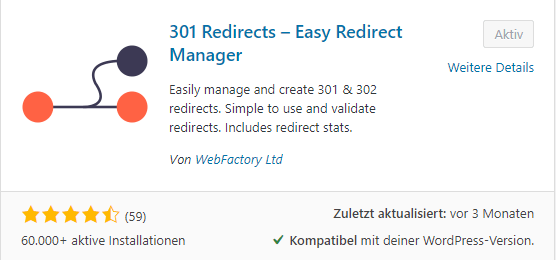
Das letzte Plugin, was bedingungslos empfehlen kann. Dieser Manager bietet die Möglichkeit über deine Website eine Verlinkung zu erstellen.
Ein simples Beispiel:
Mit diesem Plugin kann ich es erreichen, dass ich wenn ich wolfbraun.com/youtube in meinem Browser eingebe, automatisch auf meinen YouTube Kanal weiterleite.
Hier gibt es natürlich mehrere Möglichkeiten das Plugin einzusetzen, ich nutze es z.B auch für Affiliate Links.
Zusammenfassung
Ich hoffe du hast die Plugins, die deiner Meinung nach wichtig sind installiert und eingerichtet, denn dann freuen sich auch deine Nutzer über eine schneller ladende Seite.
Bei Fragen und Anmerkungen gerne einen Kommentar hinterlassen, ich antworte gerne.